利用できるM4VをMP4に変換する三つの方法
日常生活の中で、M4VとMP4形式で保存する動画ファイルがたくさんあります。M4V動画はアップル社が開発されたコンテナフォーマットで、多くのデバイスで再生することができません。M4VよりMP4は交換性がよくよい、多くのデバイスで再生、或いは編集できます。このページではM4VをMP4に変換できる方法を紹介します。
pspでm4vのファイルを再生しようとしたらできませんでした。
なので、mp4に変換して再生したいのですが、おすすめのフリーソフトはありますか?あと、ほかに解決策があるのであれば、教えてください。

M4V MP4 変換
M4Vは、MP4 と非常に類似する動画コンテナフォーマットで、アップル社が開発されて、iPhone、iPod、iPad、Apple TV、iTunesなど向けて再生できます。現在では、Apple 製品の以外、Apple QuickTime Player、Media Player Classic、RealPlayer、VLCなどのよく使われるメディアプレイヤーでも再生可能になりましたが、このフォーマットを再生できるデバイスはあまり多くありません。
Androidデバイスまた他のデバイスで再生したり、或いはiMovieやFinal Cut Proで編集したりする時、MP4のような互換性の良い形式に変換する必要があります。M4Vファイル拡張子をMP4に変更するのは一つの方法ですが、M4VファイルのコーデックはMP4のこーデックと異なるなら、動画ファイルを壊れる可能です。そして修復するのが不可能になります。
そこで、M4Vを一般のデバイスで再生でき、そしてiMovie或いはFinal Cut ProM4Vで編集できるために、M4VからMP4へ変換できる三つの方法を参考しましょう
オンラインM4V変換サイト
M4VをMP4に変換する際、Convertioサイトを利用して簡単にM4VをMP4に変換できます。パソコンローカルM4VファイルだけでなくDropbox、Google DriveからのM4Vをサポートできます。では詳細なM4V変換する方法を説明しましょう。
ステップ 1まずは、M4Vファイルをアップロードします。コンピューター、Googleドライブ、Dropbox、URLからファイルを選ぶか、ページにドラッグして下さい。
ステップ 2「MP4へ」を選びます。MP4もしくは必要な別のフォーマットを選択します。
ステップ 3出力動画フォーマットを選択したから、該当ページの下部に「START NOW」ボタンをクリックして、変換開始します。ファイルを変換すれば、すぐにMP4ファイルをダウンロードできます。
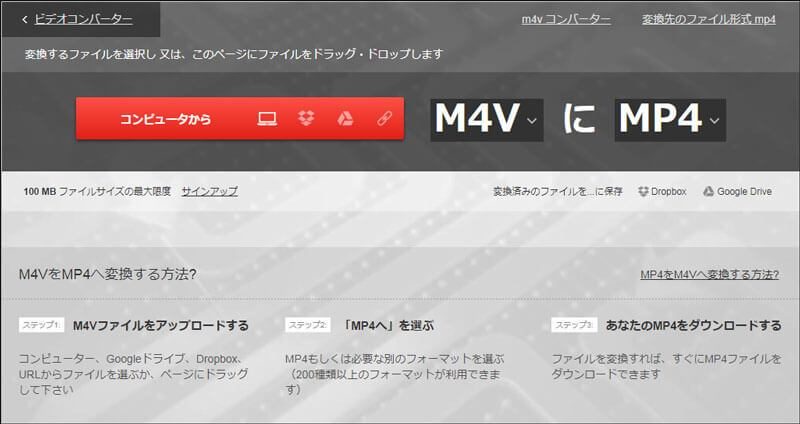
M4V MP4 変換サイト
このオンラインM4VをMP4に変換するサイト以外、ACONVERT.COMと多くのサイトも利用できます。これらのサイトを利用してM4Vを変換する際、ソフトをダウンロードする必要がなく、そして無料使用できますが、幾つかのデメリットがあります。例えば、動画ファイルをアップロードする時、多くの時間をかかり、そして変換途中に失敗する可能性も高いです。
VLCメディアプレーヤーでM4VをMP4に変換
対応するコーデックの多さが、VLCの最も大きな特徴で、現在数あるメディアプレイヤーの中でも群を抜いている。コーデックは内蔵されており、別途入手する必要はない。そして強大な動画ファイルの再生機能の他、メディアコーデックの相互変換機能も備えっています。このVLCメディアプレーヤーでM4VをMP4に変換する可能です。
ステップ 1VLCを起動したら、「メディア」のドロップダウンメニューを開いて、「変換/保存」を選びます。
ステップ 2「メディアを開く」というウィンドウがポップアップされて、そこで「追加」をクリックして変換したいM4Vファイルをインポートします。
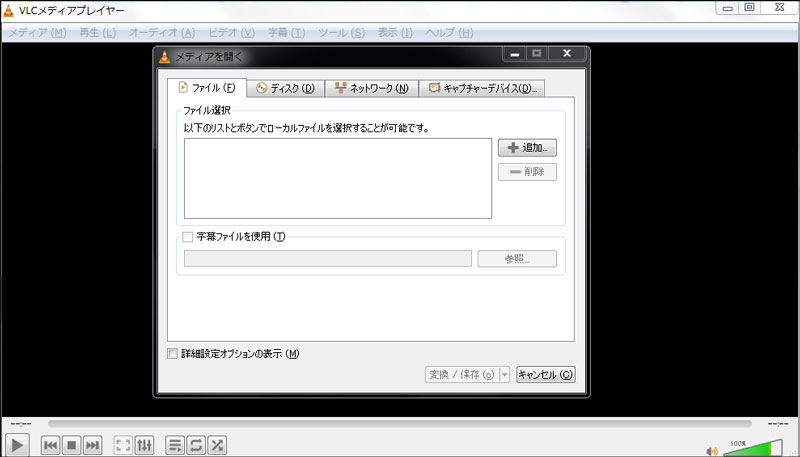
M4Vファイルを追加
ステップ 3右下の「変換/保存」ボタンをクリックして、新たに表示される「設定」ウィンドウの「変換」セクションに行きます。プロファイルのプルダウンリストから「Video – H.264 + MP3 (MP4)」を選んで、「参照」をクリックして、出力ファイルに名前つけて保存したいフォルダーを選びます。
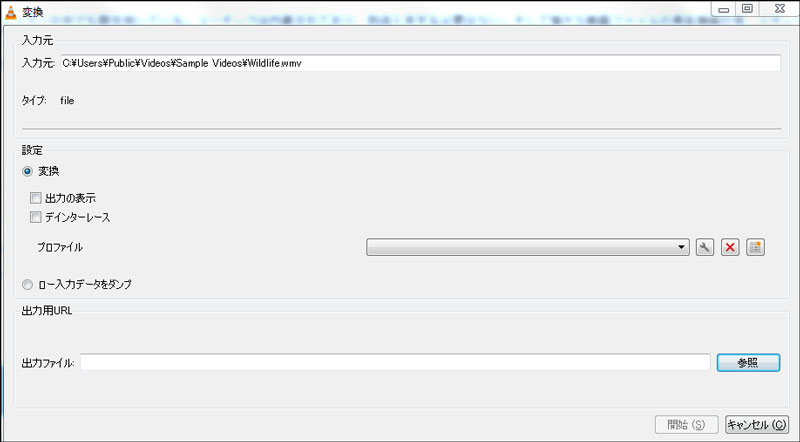
M4V MP4 変換設定
ステップ 4最後は「開始」ボタンをクリックすれば変換開始です。
ご注意: このVLCメディアプレーヤーでM4Vを変換する際、時々クラッシュすることがあります。途中で失敗する可能性もありますから、ご注意してください
プローM4VをMP4に変換するソフト
ここではM4VをMP4に変換できる強大なソフトM4V動画変換究極を薦めます。このプローM4V MP4動画変換ソフトはローカルのM4Vファイルを変換する以外、オンラインからのM4Vビデオをダウンロードして、変換できます。そして変換する前に動画編集もできます。ニーズに応じてビデオに外付けオーディオトラック、マルチオーディオトラックと字幕ファイルを追加可能です。そしてM4VをMP4に変換する際、品質そのままで保持して、速くに変換できます。
ステップ 1M4Vファイルを追加
まず、このソフトをパソコンにダウンロードしてインストールします。そしてこのM4V変換ソフトを起動して、「ディスクをロードする」または「ファイルを追加する」をクリックして変換したいM4Vファイルを追加します。
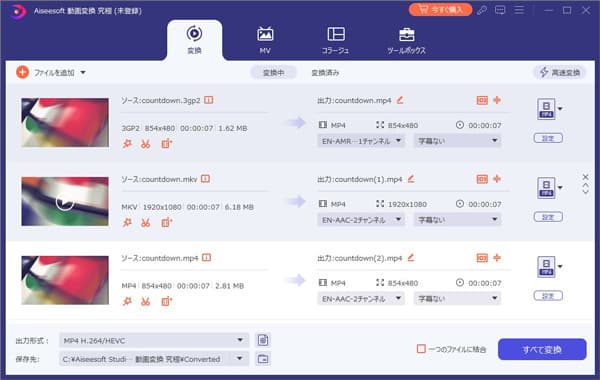
M4Vファイルを追加
ステップ 2出力フォーマットをMP4に設定
[プロフィール]をクリックし、出力フォーマットをMP4に設定します。デフォルトでMP4になっているので、パラメータを調整しないなら設定しなくてもいいです。必要のある場合は、下の出力フォルダーを変更してもいいです。
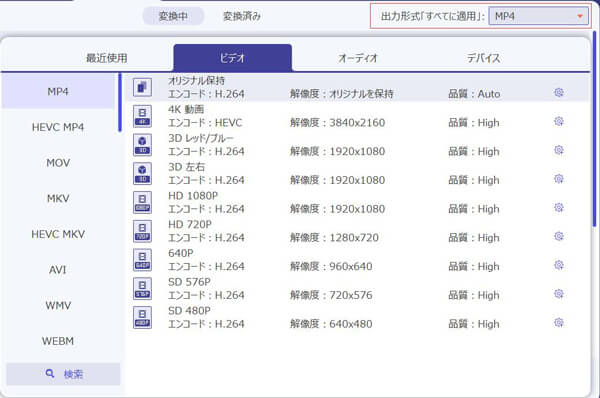
出力形式MP4を設定
ステップ 3M4VをMP4に変換
この上記を設定が終わったら[変換]をクリックし、変換が始まります。そして変換する前に動画を編集したいなら「強化」、「カット」、「編集」機能を利用して動画を編集できます。編集不要ならばこのステップを飛ばしてください。
三つのステップでM4Vを簡単且つ高品質にMP4に変換できます。変換スピード速くて非常に便利です。このソフトは如何なる動画形式をサポートでき、お使いのデバイスで再生できるためにニーズに応じて出力先の動画フォーマットを選択すればいいです。
この文章で三つのM4VをMP4に変換する方法を提供しました。これらの方法はお前に役立てれば何よりです。MP4動画ファイルは幅広く使用される動画ですから、常に他の動画フォーマットをMP4に変換したい人が少なくないです。このMTSビデオをMP4に変換する方法とWMVを簡単に変換する方法はいい参考になります。